Kuidas lubada haptiline tagasiside iPhone'i klaviatuuril
Ipad õun Iphone Kangelane / / April 02, 2023

Viimati värskendatud

Võimalik, et soovite sisestamisel oma iPhone'ilt füüsilisemat reaktsiooni. Selle juhendi abil saate lubada oma iPhone'i klaviatuuri jaoks haptilise tagasiside.
Kui puudutate oma iPhone'i ekraani ja tunnete sellelt väikest füüsilist vibratsiooni, on see haptiline tagasiside. Teatud toimingute tegemisel (nt rakenduse ikooni pikaajaline vajutamine avakuval selle kustutamiseks) kuvatakse kasutusel haptiline tagasiside.
iOS 16 ja uuemate versioonidega saate lubada oma iPhone'i klaviatuuril haptilise tagasiside. Haptilise tagasiside lubamine on hea viis paremini tippida. See aitab teil teha füüsilist vahet erinevatel ekraanil kuvatavatel üksustel, mida vajutate.
Järgmiste juhiste abil saate lubada oma iPhone'i või iPadi klaviatuuril haptilise tagasiside, et tippimiskogemus oleks parem.
Kuidas lubada haptiline tagasiside iPhone'i klaviatuuril
Haptilise tagasiside lubamine oma iPhone'i klaviatuuril annab teile kaasahaaravama kogemuse. Te tunnete vajutatavaid üksusi, kuid te ei sega teisi – vibratsioon on vaikne ja ainult teie saate neid registreerida.
Pärast haptilise tagasiside sisselülitamist tunnete tekstide saatmisel või meili koostades ekraaniklaviatuuri vibratsiooni. See funktsioon on saadaval ainult iPhone'i klaviatuuri jaoks seadmetes, mis käitavad operatsioonisüsteemi iOS 16 või uuemat versiooni. Peate selle esmalt lubama, järgides alltoodud samme.
Haptilise tagasiside lubamiseks iPhone'is tehke järgmist.
- Avatud Seaded avaekraanilt.
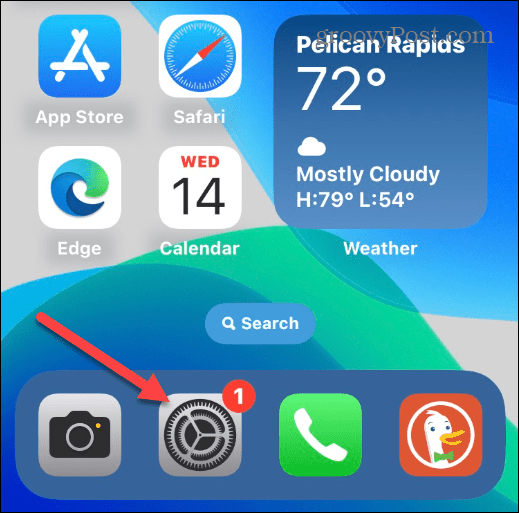
- Kerige ja puudutage ikooni Helid ja haptika valik.
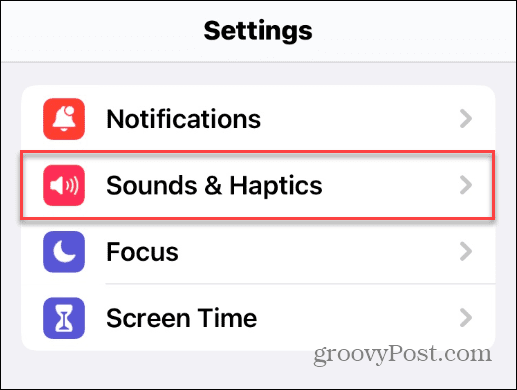
- Pühkige alla ja puudutage Klaviatuuri tagasiside nimekirjast.
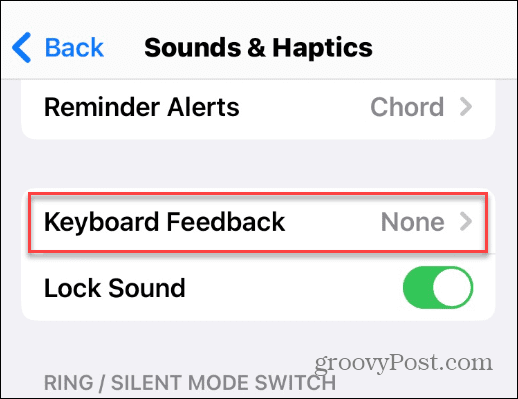
- Lülitage Haptiline lülitage sisse Peal positsiooni.
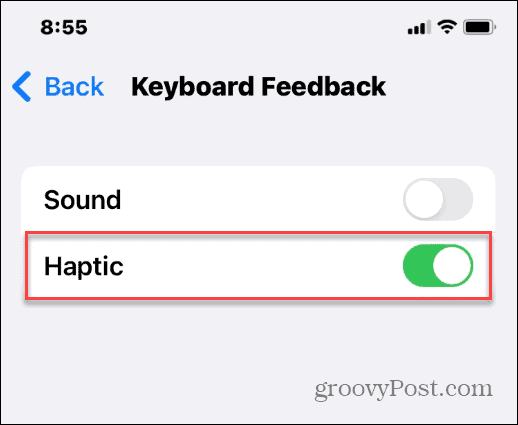
Pärast haptilise tagasiside sisselülitamist tunnete ekraaniklaviatuuri klahvide puudutamisel kerget vibratsiooni. Pange tähele, et iga saadaolev klahv annab haptilise tagasiside, sealhulgas tühikuklahvi, kõik märgid, erimärgid, emotikonid – kõik.
Füüsilise klaviatuuri illusiooni lisamiseks võite jätta klaviatuurihelid sisse lülitatud. Kui see teile ei sobi, saate seda siiski teha lülitage oma iPhone'is tippimishelid välja kuid hoia haptiline tagasiside sisse lülitatud.
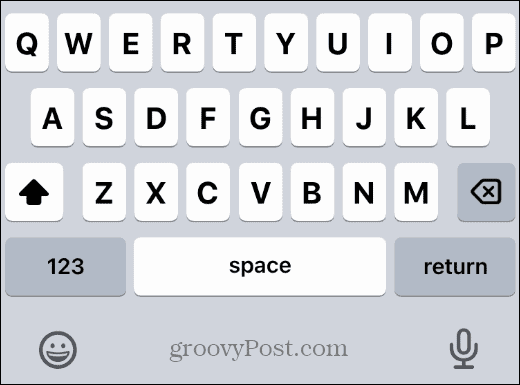
Seadmed, mis käitavad operatsioonisüsteemi iOS 16 ja uuemat versiooni, sisaldavad iPhone'i ja iPadi klaviatuuride jaoks haptilise tagasiside funktsiooni, et pakkuda kaasahaaravamat tippimiskogemust.
Haptilise tagasiside kasutamine iPhone'is
Kui soovite oma iPhone'is füüsilisemat tippimiskogemust, peaksite ülaltoodud samme järgides lubama oma iPhone'i klaviatuuril haptilise tagasiside. Teie seade peab töötama iOS 16 või uuema versiooniga, kuid nagu oleme näidanud, on selle lubamine lihtne.
Üks asi, mida tuleb siiski märkida, on see, et haptiline tagasiside töötab endiselt olenemata sellest, kas teie telefon on vaikses režiimis või mitte. Kui vibratsioon põhjustab endiselt probleeme, peate haptilise tagasiside välja lülitama.
Apple'i sõnul on ka võimalik, et haptiline tagasiside võib mõjutada teie iPhone'i aku kasutusaega. Kui see nii on, võiksite selle välja lülitada, kui iPhone'i aku protsent on madal.
Kas teil on probleeme oma iPhone'i klaviatuuriga? Teil võib tekkida vajadus lähtestage klaviatuur järgmiseks. Võib-olla soovite ka mõnda vaadata OS-i klaviatuuri parimad näpunäited ja nipid et aidata teil veelgi paremini tippida.
Kuidas leida oma Windows 11 tootevõti
Kui peate teisaldama oma Windows 11 tootenumbri või vajate seda lihtsalt OS-i puhtaks installimiseks,...
Kuidas kustutada Google Chrome'i vahemälu, küpsiseid ja sirvimisajalugu
Chrome teeb suurepärast tööd teie sirvimisajaloo, vahemälu ja küpsiste salvestamisel, et optimeerida teie brauseri jõudlust võrgus. Tema kuidas...
Poesisene hindade sobitamine: kuidas saada poes ostes veebihindu
Poest ostmine ei tähenda, et peate maksma kõrgemat hinda. Tänu hinnasobivuse garantiidele saate veebis allahindlusi ostes...

